Pokaż kartę Deweloper na wstążce
Aby uzyskać dostęp do karty Deweloper na wstążce aplikacja pakietu Office lication, należy skonfigurować ją tak, aby pokazywała kartę, ponieważ nie jest ona wyświetlana domyślnie. Na przykład musisz wyświetlić kartę, jeśli chcesz dodać GroupContentControl element do dostosowania na poziomie dokumentu dla programu Word.
Uwaga
Te wskazówki dotyczą tylko aplikacji pakietu Office 2010 lub nowszych. Jeśli chcesz wyświetlić tę kartę w programie Microsoft Office System 2007, zobacz następującą wersję tego tematu : Pokaż kartę Deweloper na wstążce.
Dotyczy: informacje w tym temacie dotyczą projektów na poziomie dokumentu i projektów dodatków VSTO dla następujących aplikacji: Excel; InfoPath 2013 i InfoPath 2010; Programu outlook; Powerpoint; Projektu; Visio; Word. Aby uzyskać więcej informacji, zobacz Funkcje dostępne przez aplikacja pakietu Office lication i typ projektu.
Uwaga
Program Access nie ma karty Deweloper .
Uwaga
Chcesz opracowywać rozwiązania, które rozszerzają środowisko pakietu Office na wiele platform? Zapoznaj się z nowym modelem dodatków pakietu Office. Dodatki pakietu Office mają niewielki rozmiar w porównaniu z dodatkami I rozwiązaniami VSTO i można je tworzyć przy użyciu niemal dowolnej technologii programowania internetowego, takiej jak HTML5, JavaScript, CSS3 i XML.
Aby wyświetlić kartę Deweloper
Rozpocznij dowolną z aplikacja pakietu Office licacji obsługiwanych przez ten temat. Zobacz artykuł Dotyczy: uwaga wcześniej w tym temacie.
Na karcie Plik wybierz przycisk Opcje.
Na poniższej ilustracji przedstawiono przycisk Plik i Opcje w pakiecie Office 2010.
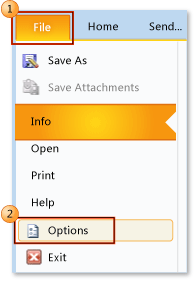
Na poniższej ilustracji przedstawiono kartę Plik w pakiecie Office 2013.
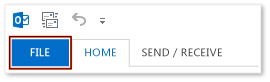
Na poniższej ilustracji przedstawiono przycisk Opcje w pakiecie Office 2013.
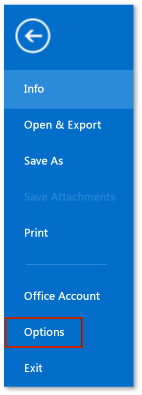
W oknie dialogowym Opcje applicationNamewybierz przycisk Dostosuj wstążkę.
Na poniższej ilustracji przedstawiono okno dialogowe Opcje i przycisk Dostosuj wstążkę w programie Excel 2010. Lokalizacja tego przycisku jest podobna we wszystkich innych aplikacjach wymienionych w sekcji "Dotyczy" w górnej części tego tematu.
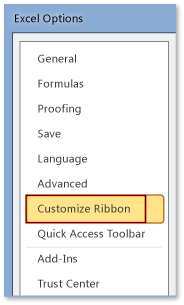
Na liście kart głównych zaznacz pole wyboru Deweloper .
Na poniższej ilustracji przedstawiono pole wyboru Deweloper w programach Word 2010 i Word 2013. Lokalizacja tego pola wyboru jest podobna we wszystkich innych aplikacjach wymienionych w sekcji "Dotyczy" w górnej części tego tematu.
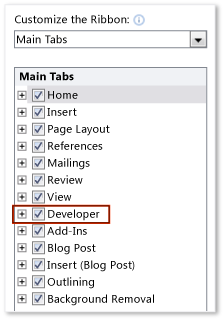
Wybierz przycisk OK, aby zamknąć okno dialogowe Opcje.